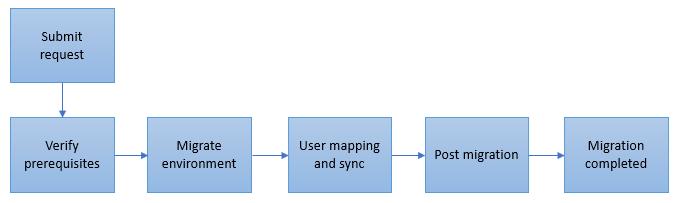Selitev med najemniki
Preselitev okolja k drugemu najemniku
Funkcijo selitve med najemniki lahko uporabljate za zahtevo, da se okolje iz enega najemnika premakne* v drugega najemnika. Ta funkcija omogoča strankam podporo v naslednjih primerih:
- Konsolidacijo več najemnikov v enega najemnika
- Zagotavljanje podpore pridobitvi med podjetjema A in B
*Okolje ni fizično premaknjeno, temveč je povezano z drugim najemnikom. Okolje še vedno obstaja, vendar ni več v izvornem najemniku. Na voljo je in ga upravlja ciljni najemnik.
Za začetek selitve med najemniki je treba oddati zahtevo za podporo.
V okviru tega premika ne pride do nobenih sprememb uporabniškega vmesnika ali različice. Premaknete lahko eno ali več okolij. Ko je postopek končan, bo vaše okolje/bodo vaša okolja prikazana v vašem novem najemniku.
Pomembno
- Če je za premik posameznih okolij iz enega najemnika v drugega zahtevana sprememba geografske regije, postane vaš najemnik večregijski najemnik. Regijske funkcije omogoči ekipa za podporo v skrbniškem središču za Power Platform. Več informacij: Selitve med zemljepisnimi lokacijami.
- Morda boste morali po selitvi med najemniki znova konfigurirati nekatere aplikacije in nastavitve, kot so Microsoft Dynamics 365 for Outlook, strežniška sinhronizacija SharePoint ali druge.
- Spremembe geografskih regij niso podprte v ali iz GCC ZDA, US GCC High, US DoD, OCE, IND ali Kitajske.
- Obstoječe varnostne kopije izvorne zbirke podatkov ne bodo preseljene v ciljni najemnik.
- Organizacije Dataverse , povezane s finančno in operativno organizacijo, ni mogoče preseliti k drugemu najemniku.
- Selitev med najemniki je predmet strankinega sefa, ko je omogočen v izvornem najemniku.
Podprte aplikacije in platforme
| Podprto | Ni v celoti podprto* |
|---|---|
|
|
*Med selitvijo lahko pride do izgube podatkov in potrebni bodo dodatni koraki. Potrdite, ali je katera od spodnjih rešitev nameščena v okoljih, ki jih želite preseliti, saj lahko ta zahtevajo dodatne korake od vas ali podpore.
Podprte vrste okolij
| Podprto | Ni podprto |
|---|---|
|
|
Selitveni tok
Ko je vložena zahteva za selitev, je ekipa za podporo vključena, da zahtevo ročno pregleda. Spodaj je seznam korakov, izvedenih med celotnim postopkom selitve.
Zahteve:
Če nimate plačane naročnine na Dynamics 365, Power Appsali Microsoft Copilot Studio v ciljnem najemniku, jo boste morali ustvariti. Morda boste morali kupiti novo naročnino ali poskusno naročnino pretvoriti v plačljivo, če tega še niste storili.
Ciljni najemnik potrebuje enako ali večje število aktivnih uporabniških licenc ter enak ali večji prostor za shranjevanje kot izvorni najemnik.
Ko se vaše okolje premakne iz enega najemnika v drugega znotraj iste regije, se URL ne spremeni. Da bi lahko izvedli ta postopek, morate odgovoriti na nekatera vprašanja, vključno z naslednjimi:
- Katera je domena izvornega najemnika in kateri regiji pripada? (primer: EMEA, NA, APAC)
- Katera je domena ciljnega najemnika in kateri regiji pripada? (primer: EMEA, NA, APAC)
- Ali ima ciljni najemnik veljavno naročnino na Dynamics 365 z dovolj sedeži za preslikavo vseh uporabnikov? Uporabniki, ki bodo navedeni v datoteki preslikava, bodo morali biti aktivni in licencirani v izvornem in ciljnem najemniku.
- Ali ima ciljni najemnik na voljo dovolj uporabniških licenc?
- Ali ima ciljni najemnik na voljo dovolj prostora za selitev okolij?
- Pred selitvijo produkcijskih okolij (ali okolij z možnim vplivom na poslovanje) je treba najprej izvesti selitve kopij peskovnika. Cilj teh selitev z uporabo kopij pomembnih produkcijskih okolij je omogočiti preverjanje veljavnosti preseljenih okolij, preden nadaljujete s selitvami kritičnih poslovnih okolij. Ali imate dovolj zmogljivosti za zagotovitev kopije produkcijskega okolja za nadaljevanje tega preizkusa? Za navodila o kopiranju okolja se pomaknite na Kopiranje okolja.
Navesti boste morali tudi naslednje podatke:
- Okolja, ki bodo preseljena iz izvornega najemnika.
- Datoteka preslikave uporabnika za prvo okolje, ki bo preseljeno. Vsako okolje bo moralo imeti ločeno datoteko preslikave. Upoštevajte, da morajo uporabniki obstajati v izvornem in ciljnem najemniku ter morajo biti licencirani in omogočeni v okoljih, da lahko selitev uspe. Lahko imajo različne izvorne in ciljne domene, če so aktivni.
- ID objekta varnostne skupine v ciljnem najemniku za dodelitev vsakemu okolju, če je treba dodeliti varnostno skupino. ID objekta varnostne skupine ciljnega najemnika bo dodeljen med selitvijo, če je naveden. Če ni na voljo, lahko varnostno skupino dodelite iz skrbniškega središča za Power Platform po dokončani selitvi.
Koraki, ki jih mora izvesti globalni skrbnik, skrbnik Dynamics 365 ali skrbnik Power Platform
- Biti pooblaščen za izvajanje selitve.
- Selitev s kopijo peskovnika morajo izvesti in potrditi vse strani pred načrtovanjem selitve kritičnega poslovnega okolja. V tem primeru bomo potrebovali tudi novo okolje v izvornem najemniku, da bomo lahko kopirali kritično poslovno okolje v novo okolje in izvedli preskusno selitev.
- Ustvarite uporabnike v ciljnem najemniku. Izvesti je treba to:
- Ustvari uporabnike v Microsoft 365/Microsoft Entra ID.
- Dodelite licence.
- Ko so uporabniki ustvarjeni in omogočeni, bo treba datoteko preslikava ustvariti po korakih, opisanih kasneje v tem članku.
- Če obstajajo kakršne koli rešitve za tokove Power Apps ali Power Automate, jih je treba po selitvi izvoziti iz Power Apps in znova uvoziti v novo okolje.
- Če je sef omogočen v izvornem najemniku, bodite pripravljeni odobriti zahtevo sefa na začetku operacije med najemniki.
Potrdite, ali je katera od spodnjih rešitev nameščena v okoljih, ki jih želite preseliti, saj lahko ta zahtevajo dodatne korake od vas ali podpore:
- Power Apps ali Power Automate
- Microsoft Copilot Studio
- Dynamics 365 Customer Voice
- Selitev med najemniki ni podprta za Dynamics 365 Customer Voice. Projekte in ankete je treba po selitvi znova ustvariti.
- Portali Power Apps
- Aplikacija Preverjevalnik za Power Apps
- Café X
- Dynamics 365 Marketing
- Nabiralniki. Če ima preslikani uporabnik nabiralnik v ciljnem najemniku, se nabiralnik med selitvijo samodejno konfigurira. Za vse ostale uporabnike boste morali znova konfigurirati nabiralnik:
- Če se isti nabiralnik uporablja v ciljnem najemniku (test@microsoft.com), bo nabiralnik privzeto omogočen. Pred postopkom med najemniki morajo stranke preseliti/konfigurirati svoje nabiralnike v ciljnem najemniku.
- Če uporabljate privzeto domeno onmicrosoft (test@sourcecompanyname.onmicrosoft.com), se ime domene po selitvi spremeni (test@targetcompanyname.onmicrosoft.com). Stranke morajo znova konfigurirati nabiralnik. Če želite konfigurirati nabiralnik, glejte Vzpostavi povezavo z Exchange Online.
Koraki za ustvarjanje datoteke za preslikavo
Za uporabnike s polnim dostopom:
Dostopajte do izvornega okolja.
Uporabite Napredno iskanje (
 ) in poiščite uporabnike.
) in poiščite uporabnike.Izberite Uporabi shranjen pogled>Uporabniki s polnim dostopom in nato izberite Uredi stolpce.
Odstranite vse stolpce razen Polno ime.
Izberite Dodaj stolpce>Windows Live ID.
Izberite V redu>Rezultati za ogled seznama uporabnikov s polnim dostopom.
Izberite vse zapise, nato izberite Izvozi uporabnike na traku in nato Statični delovni list.
Sledite zgornjim korakom 1–7 za ciljnega najemnika, če je mogoče. Zdaj bi morali imeti dva ločena Excelova lista – enega za izvor in enega za ciljnega najemnika.
Odprite datoteke za urejanje.
Začnite z izvornim Excelovim listom in kopirajte zapise pod stolpcem Windows Live ID v Beležnico. Ne kopirajte glave.
Shranite datoteko Beležnice.
Nato vnesite ciljni Windows Live ID (UPN) v isti dokument Beležnice na desni strani ustreznega izvornega UPN, pri čemer ločite izvorni in ciljni UPN z vejico (,).
Primer:
user001@source.com, user001@destination.com
user002@source.com, user002@destination.com
user003@source.com, user003@destination.comShranite datoteko kot datoteko CSV.
Za uporabnike s skrbniškim dostopom:
- Dostopajte do izvornega okolja.
- Uporabite Napredno iskanje (
 ) in poiščite uporabnike.
) in poiščite uporabnike. - Izberite Uporabi shranjen pogled>Uporabniki s skrbniškim dostopom in nato izberite Rezultati za ogled seznama uporabnikov s skrbniškim dostopom.
- Če se odločite, da ne boste vključili nobenega od teh uporabnikov, preskočite naslednje korake. V nasprotnem primeru, če želite te uporabnike vključiti v preslikavo, naredite to:
- Poiščite ustrezne uporabnike v ciljnem najemniku.
- Prepričajte se, da je veljavna licenca Dynamics 365 dodeljena ciljnemu uporabniku v ciljnem najemniku. Opomba: če ciljnemu uporabniku ni dodeljena nobena licenca, selitev ne bo uspela.
- Shranite datoteko CSV, v kateri so preslikani uporabniki s polnim dostopom in uporabniki s skrbniškim dostopom.
Izvedite naslednje korake za Power Apps, Power Automate, Microsoft Copilot Studio, Power Apps portale in trženje pred in po selitvi:
Za Power Apps in Power Automate:
- Vse tokove Power Apps in Power Automate je treba izvoziti ročno.
- Ne podpiramo selitve konektorjev strank, povezav ali prehodov. Če imate nastavljeno katero koli od teh komponent, jo je treba po selitvi ročno znova konfigurirati.
Za aplikacije, ki poznajo rešitve
Pred selitvijo:
- Za aplikacije, ki poznajo rešitve, lahko obiščete https://make.powerapps.com/, se pomaknete na stran z rešitvami in izvozite vse aplikacije/rešitve (bodisi posamezno bodisi jih združite v eno rešitev, če še niso)
- Po izvozu izbrišite te aplikacije, ki poznajo rešitve, v okolju.
Pomembno
Aplikacije platna, ki poznajo rešitve, strani po meri ali knjižnice komponent, ki jih ne izbrišete iz okolja pred selitvijo, po zaključku selitve ne bodo delovale.
Po selitvi:
- Izberite novo okolje v https://make.powerapps.com/ in se pomaknite na stran z rešitvami.
- Izberite Uvozi in z izbirnikom datotek izberite pakete, izvožene po zgornjih korakih.
- Potrdite, da je bil uvoz uspešno zaključen, tako da preverite vsebino rešitve preseljenega okolja.
Za aplikacije, ki ne poznajo rešitev
Pred selitvijo:
- Pojdite na spletno mesto https://make.powerapps.com in nato izberite Aplikacije.
- Za vsako aplikacijo, ki jo želite premakniti, izberite Več ukazov (…) in nato izberite Izvozi paket (predogledna različica).
- Vnesite podrobnosti, potrebne za izvedbo izvoza aplikacije, in nato izberite Izvozi. Ko je izvoz dokončan, se mora začeti prenos. Nastala datoteka vsebuje aplikacijski paket, ki je bil izbran.
- Ponavljajte te korake, dokler niso izvožene vse aplikacije.
Po selitvi:
- Obiščite spletno mesto https://make.powerapps.com.
- Izberite novo okolje v izbirniku okolij v zgornjem desnem kotu.
- Izberite Aplikacije.
- Izberite Uvozi aplikacijo s platnom.
- Prenesite paketno datoteko aplikacije.
- Dokončajte vse izbire možnosti uvoza in nato izberite Uvozi.
- Ponavljajte te korake, dokler niso uvožene vse aplikacije.
Za Microsoft Copilot Studio
- Vse Microsoft Copilot Studio klepetalnice je treba izvoziti ročno.
- Nekatere komponente, ki so odvisne od botov za klepet, je treba med selitvijo ali po njej ročno znova konfigurirati – na primer povezave, spremenljivke okolja, priključke po meri.
Pred selitvijo:
- Boti za klepet temeljijo na rešitvi. Obiščete lahko mesto https://make.powerapps.com/, se pomaknete na stran z rešitvami in izvozite vse rešitve bota za klepet – bodisi posamično ali jih združite v eno rešitev. Če želite več informacij, glejte Uvoz in izvoz botov z uporabo rešitev
Po selitvi:
- Izberite novo okolje v https://make.powerapps.com/ in se pomaknite na stran z rešitvami.
- Izberite Uvozi in z izbirnikom datotek izberite pakete, izvožene po zgornjih korakih.
- Potrdite, da je bil uvoz uspešno zaključen, tako da preverite vsebino rešitve preseljenega okolja.
Za portale Power Apps (treba je izvesti za vsak portal v okoljih):
Pred selitvijo:
- Vpišite se v okolje.
- Odprite skrbniško središče za portale Power Apps.
- Izbrišite portal.
Po selitvi:
- Vpišite se v okolje.
- Odprite skrbniško središče za portale Power Apps.
- Zagotavljanje portala z isto vrsto portala in jezikom.
Za Dynamics 365 Marketing:
Če je aplikacija Marketing uvedena v najemniku, se prepričajte, da so v ciljnem najemniku prisotne potrebne licence, da lahko znova omogočite aplikacijo, ko je selitev dokončana. Pojdite na: Selitev med najemniki za Dynamics 365 Marketing.
Po selitvi
Po selitvi okolij k drugemu najemniku:
- URL okolja, ID organizacije (OrgID) in ime se ne spremenijo.
- Izvorno okolje ne bo dostopno.
- Uporabniki, ki niso vključeni v datoteko preslikava, po selitvi ne bodo preseljeni in preslikani.
Delovanje selitve
Kot del zahteve za podporo boste prejeli seznam zahtev za obdobje pred selitvijo in po njej. Naslednja tabela opisuje, kaj Microsoft počne pred in med vašo selitvijo ter po njej.
| Pred selitvijo: Obvestilo |
Med selitvijo: Preklop |
Po selitvi: Obvestilo in podpora |
|
|---|---|---|---|
| Kaj počne Microsoft | Vaš predstavnik za podporo strankam ali upravitelj kupcev vam bo pomagal pri zahtevi za selitev in njenem načrtovanju. | Preklop za selitev traja več ur, odvisno od števila uporabnikov. V tem času okolje uporabnikom ni dostopno, zato je treba preklop predvideti v večernih urah ali čez vikend. Obstaja korak, ki bo zahteval vašo udeležbo, to je zagotoviti uporabniško datoteko preslikava. To se zahteva vnaprej, da lahko uporabnike, ki se selijo, preverimo še pred selitvijo. |
Ko bo vaše okolje preseljeno k novemu najemniku, boste obveščeni po e-pošti ali telefonu. Ko je selitev najemnika dokončana, vam bo predstavnik za podporo strankam ali upravitelj kupcev pomagal stopiti v stik z oddelkom za zaračunavanje, da po potrebi prekličete in/ali knjižite v dobro svojo prejšnjo naročnino. |
Za vse selitve se bomo držali pogojev pogodbe o ravni storitev za Microsoftove spletne storitve .
Pogosto zastavljena vprašanja
Ali so med selitvijo med najemniki omogočeni postopki v ozadju?
Skrbniški način je omogočen med selitvijo med najemniki, zato se operacije v ozadju ne izvajajo. Pomaknite se na: Skrbniški način – Power Platform
Ali lahko preselimo vse uporabnike Dataverse organizacije?
Vse uporabnike Dataverse organizacije lahko preselimo le, če uporabniki obstajajo v ciljnem najemniku. Primer:
user001@source.com, user001@destination.com
user002@source.com, user002@destination.com
Povratne informacije
Kmalu na voljo: V letu 2024 bomo ukinili storitev Težave v storitvi GitHub kot mehanizem za povratne informacije za vsebino in jo zamenjali z novim sistemom za povratne informacije. Za več informacij si oglejte: https://aka.ms/ContentUserFeedback.
Pošlji in prikaži povratne informacije za